Apps en games verwijderen van Windows Phone 8.1 en Windows 10 Mobile
Veel gebruikers hebben hun smartphones waarschijnlijk volgestopt met veel apps die ze niet gebruiken of games die ze in tijden niet hebben gespeeld. De logische gang van zaken zou zijn om ze te verwijderen, om de ruimte vrij te maken voor wat nuttige dingen. In dit artikel laten we u twee manieren zien om uw apps en games op de gemakkelijkste manier van Windows Phone 8.1 en Windows 10 Mobile te verwijderen. (Mobile)Laten we gaan:
Een app verwijderen uit Windows Phone 8.1 en Windows 10 Mobile met behulp van de lijst met apps
Zoek eerst de app die u wilt verwijderen in de lijst met apps.(Apps list.)

Houd de naam van de app ingedrukt en druk op Verwijderen(uninstall) in het menu dat wordt geopend.

U wordt nu gevraagd om uw keuze te bevestigen. Tik op ja(yes) om de app te verwijderen of op nee(no) als u van gedachten bent veranderd.

Dat is het! De app is van je smartphone verwijderd.
Een app verwijderen van uw Windows Phone 8.1- of Windows 10 Mobile -smartphone met Storage Sense
De methode die in het vorige gedeelte van dit artikel is gepresenteerd, is de meest eenvoudige methode die u kunt gebruiken om ongewenste apps van uw smartphone te verwijderen. Er is echter een andere manier waarmee u al uw geïnstalleerde apps en de ruimte die ze innemen, kunt bekijken. U kunt ook zien hoeveel ruimte u vrijmaakt door ze te verwijderen.
Ga eerst naar je Apps-lijst(Apps list) en druk op Storage Sense in Windows Phone 8.1 of Storage in Windows 10 Mobile.
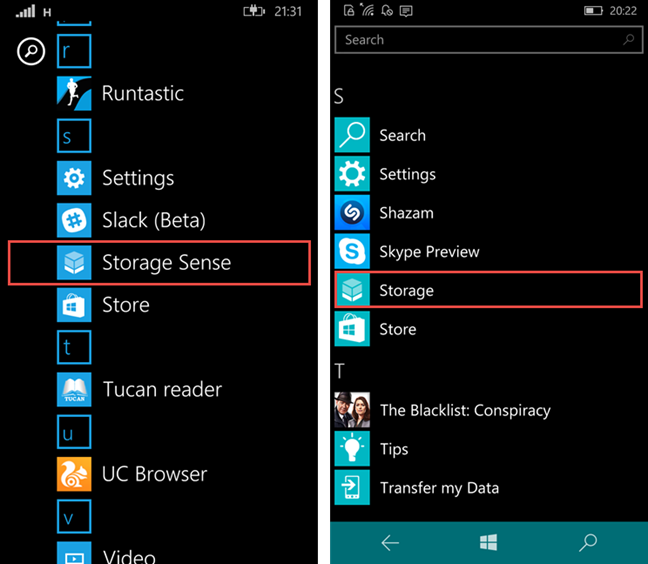
Uw apps worden standaard geïnstalleerd in het interne geheugen van uw smartphone , dus als u de manier waarop uw apps worden opgeslagen niet hebt gewijzigd, drukt u op telefoon(phone) in Windows Phone 8.1 of op Dit apparaat(This Device) in Windows 10 Mobile . Selecteer anders(Otherwise) de SD-kaart die u gebruikt.

Laten we vervolgens naar uw apps gaan. Druk op apps+games in Windows Phone 8.1 en Apps & games in Windows 10 Mobile.

Er wordt een lijst weergegeven met alle apps en games die op uw smartphone zijn geïnstalleerd. Blader(Scroll) naar beneden door uw apps en zoek de app die u probeert te verwijderen. Laten we als voorbeeld aannemen dat u Shazam probeert te verwijderen. (Shazam.)Zoek deze app in de lijst.
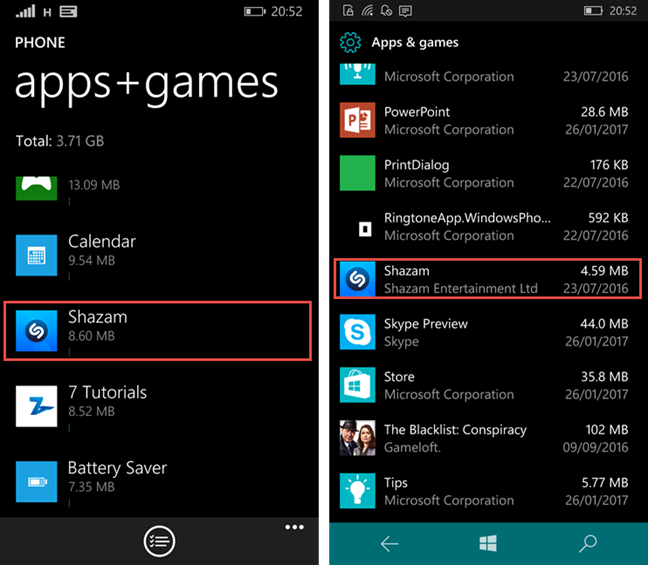
Als u in Windows Phone 8.1 op de app tikt, wordt een ander scherm geopend en ziet u onderaan een knop voor verwijderen . (uninstall)Als u op de app tikt in Windows 10 Mobile , verschijnt er een knop Verwijderen(Uninstall) net onder de naam van de app. Druk op deze knop om je app of game te verwijderen.
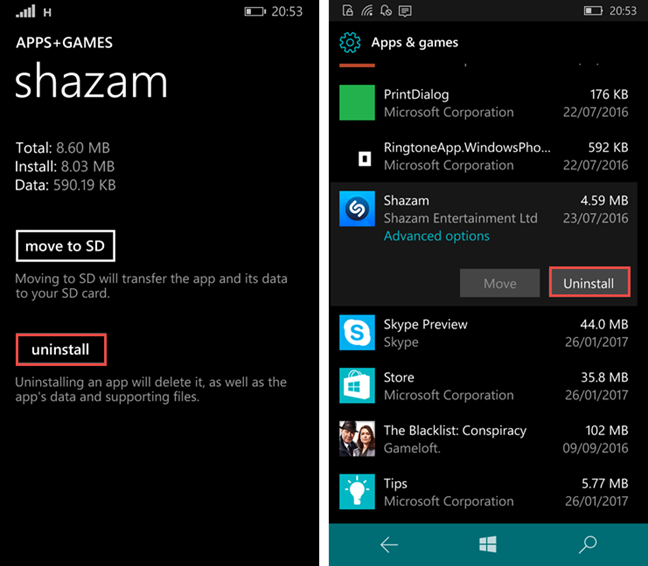
Nogmaals, u wordt gevraagd om uw keuze te bevestigen. Druk op ja(yes) in Windows Phone 8.1 of Verwijderen(Uninstall) in Windows 10 Mobile.

Je ongewenste app is nu verwijderd en je weet ook hoeveel ruimte je hebt vrijgemaakt.
Conclusie
Zoals je kunt zien, is het vrij eenvoudig om apps of games van je smartphone te verwijderen met Windows Phone 8.1 of Windows 10 Mobile . De eerste methode is geschikt als je zeker weet dat je de app niet nodig hebt en je hem binnen de kortste keren weg wilt hebben. De tweede methode is echter geschikt als u wat extra opslagruimte nodig heeft en u de apps moet verwijderen die de meeste ruimte innemen. Als u vragen heeft over deze handleiding, aarzel dan niet om deze met ons te delen in de opmerkingen hieronder .
Related posts
Hoe u uw smartphone terugdraait van Windows 10 Mobile naar Windows Phone 8.1
Schermafbeeldingen maken in Windows Phone 8.1 & Windows 10 Mobile
De weergavetaal wijzigen in Windows Phone 8.1 en Windows 10 Mobile
Hoe u uw smartphone kunt upgraden van Windows Phone 8.1 naar Windows 10 Mobile
5 manieren om de batterij langer mee te laten gaan op Windows Phone 8.1 en Windows 10 Mobile
Verbind een Android-telefoon met een Windows 10-laptop of pc via Bluetooth -
Android verbinden met Windows 10 met Your Phone Companion
2 manieren om het pictogram Personen van de taakbalk te verwijderen in Windows 10 -
7 manieren om bestanden en mappen te delen vanuit Verkenner (in Windows 10 & Windows 8.1)
6 dingen die u kunt doen met de IMDb-app voor Windows Phone en Windows 10 Mobile
Microsoft Display Dock Review - Het apparaat dat uw smartphone verandert in een pc
Hoe u uw Windows 10 Mobile-smartphone terugzet naar de fabrieksinstellingen
Bestanden ontvangen via Bluetooth en hoe ze te vinden in Windows 10 Mobile
12 tips voor zoeken in Windows 10
Hoe de Windows 10 Weather-weergavetemperatuur in °C of °F . te maken
Bestanden overbrengen naar anderen, met Bluetooth, vanuit Windows 10 Mobile
Tien redenen waarom Taakbeheer rockt in Windows 10 (en in Windows 8.1)
Hoe u Windows 10 automatisch kunt vergrendelen met uw smartphone
Maakt Windows 10 Mobile een kans tegen Windows Phone 8.1 op het gebied van prestaties?
Herstel dat de Project My Screen-app niet werkt op Lumia 950 of Windows 10 Mobile
